Предпосылки:
Установите GitHub Desktop
GitHub Desktop помогает пользователю git графически выполнять задачи, связанные с git. Вы можете легко скачать последнюю версию этого приложения для Ubuntu с github.ком. Вы должны установить и настроить это приложение после загрузки, чтобы использовать его. Вы также можете проверить руководство по установке GitHub Desktop в Ubuntu, чтобы правильно узнать процесс установки.
Создайте учетную запись GitHub
Вам потребуется учетная запись GitHub, чтобы проверить команды, используемые в этом руководстве для удаленного репозитория.
Создайте локальный и удаленный репозиторий
Вам необходимо создать локальный репозиторий и удаленный репозиторий, чтобы проверить команды, используемые для клонирования.
Клонировать удаленный репозиторий:
Откройте терминал и запустите следующее:CD'команда для перехода в папку, git-репозитории где будет создан новый локальный репозиторий. 'git clone'команда создаст копию удаленного репозитория с именем Джанго в локальную папку. Вы должны предоставить свое имя пользователя и пароль учетной записи GitHub после запуска 'git cloneкоманда. 'ls'команда отобразит содержимое текущей папки.
$ cd git-репозитории$ git clone https: // github.com / fyc21 / Django
$ ls
Следующий вывод показывает, что Джанго папка копируется с удаленного сервера в локальную папку.
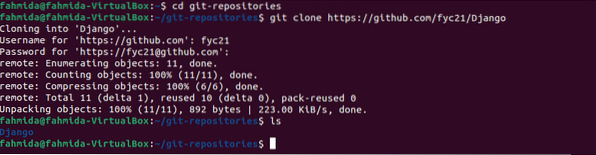
Выполните следующие команды, чтобы проверить содержимое Джанго папка.
$ cd Django$ ls

Вывод показывает, что в папке Django есть три папки, Модели, Шаблоны, а также Взгляды.
Содержимое удаленного репозитория можно проверить, открыв удаленный репозиторий из github.ком.
https: // github.com / fyc21 / Django
Следующий вывод показывает, что удаленный репозиторий содержит тот же контент, который загружен в локальный репозиторий.
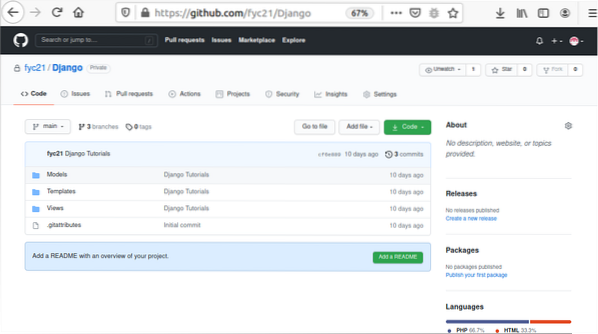
Клонируйте удаленный репозиторий с другим именем:
Команда clone для копирования удаленного репозитория в локальный репозиторий с тем же именем была показана в предыдущем примере. Использование команды clone для создания локального репозитория из удаленного репозитория с другим именем показано в этой части этого руководства. Выполните следующую команду, чтобы создать локальный репозиторий с именем django-учебники путем клонирования удаленного репозитория с именем Джанго.
$ git clone https: // github.com / fyc21 / Django django-tutorialsСледующий вывод показывает, что локальный репозиторий с именем django-учебники создается из удаленного репозитория с именем Джанго.
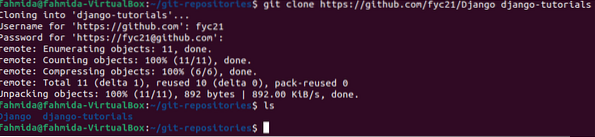
Клонируйте удаленный репозиторий с помощью GitHub Desktop:
Откройте рабочий стол GitHub и нажмите на опцию «Клонировать репозиторий из Интернета… », Чтобы выбрать удаленный репозиторий, который вы хотите скопировать в локальную систему.

Появится следующее диалоговое окно для выбора удаленного репозитория. Список опубликованных удаленных репозиториев отображается здесь. Выберите репозиторий с именем трепать, выберите локальный путь, по которому репозиторий будет храниться на локальном диске, и нажмите на Клонировать кнопка для копирования репозитория.
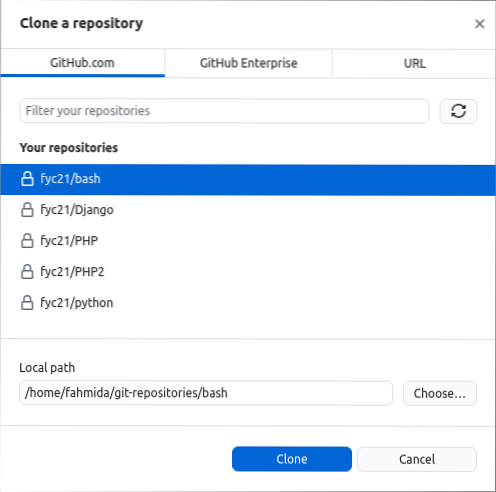
Следующий контент будет отображаться после завершения процесса клонирования. Этот репозиторий содержит только один файл, скопированный в локальный репозиторий, а последнее сообщение фиксации - «Учебники по Bash«.
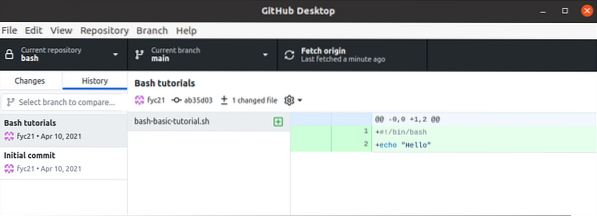
Удаленный репозиторий был скопирован правильно или нет в локальный репозиторий, можно проверить, выполнив следующий код из терминала. Первое 'ls' команда покажет список файлов и папку текущего местоположения. 'CD'команда изменит расположение каталога на папку, трепать это папка локального репозитория, скопированная из удаленного репозитория. Первое 'ls' команда покажет список файлов и папку локального репозитория, трепать.
$ ls$ cd bash
$ ls
Следующий вывод показывает, что удаленный репозиторий правильно скопирован в заданную папку локального диска, а папка содержит файл с именем Bash-базовый учебник.ш удаленного репозитория.

Клонировать локальный репозиторий:
'git cloneКоманда 'может создать новый локальный репозиторий, скопировав существующий локальный репозиторий. Первое 'ls'команда отобразит список файлов и папок перед выполнением клон команда. В клон команда создаст новый репозиторий с именем bash-учебник скопировав локальный репозиторий с именем трепать. Последний 'ls'команда отобразит список файлов и папок после выполнения клон команда.
$ ls$ git clone bash руководство по bash
$ ls
Следующий вывод показывает, что новый локальный репозиторий был создан после выполнения вышеуказанных команд. Здесь, bash-учебник это недавно созданный локальный репозиторий.

Заключение:
В этом руководстве были показаны различные варианты использования команды clone с использованием нескольких демонстрационных репозиториев git. Здесь были объяснены способы клонирования удаленного репозитория с помощью терминала и рабочего стола GitHub. Способ клонирования локального репозитория был показан путем выполнения команды git из терминала. Я надеюсь, что читатели смогут правильно клонировать любой локальный или удаленный репозиторий после прочтения этого руководства.
 Phenquestions
Phenquestions


